WPS,作为一款与Office功能相当的文件编辑工具,在日常使用中颇为常见。您是否已知它便捷的截图功能?
1、 step1 打开WPS在电脑安装的软件中,找到“WPS文件”,点击进入
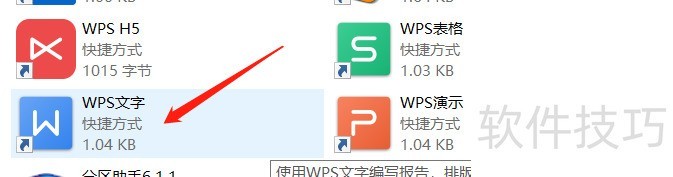
2、 step2 选择“插入”在文件编辑界面中选择“插入”功能
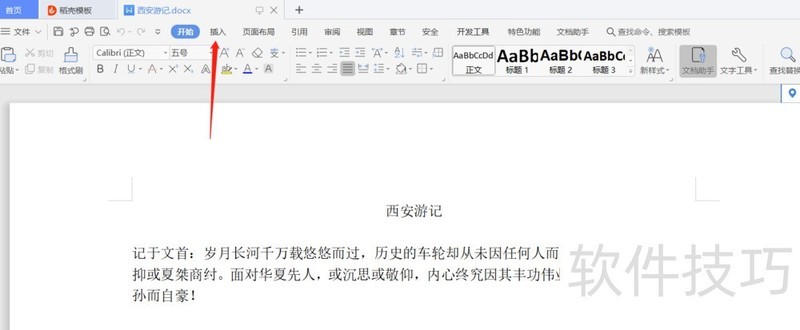
3、 step3 选择截屏在插入栏中,选择具体的功能“截屏”
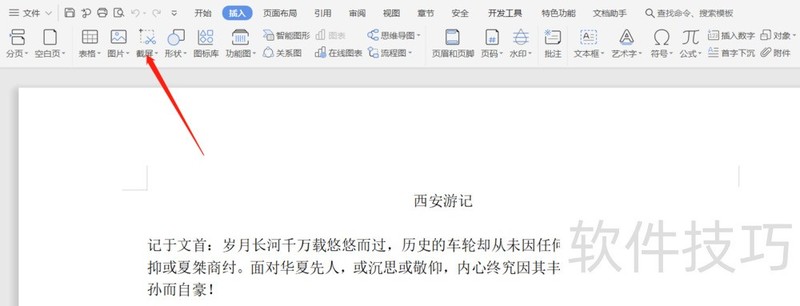
4、 step4 选择截图形状点击“截屏”后,选择需要截屏的形状
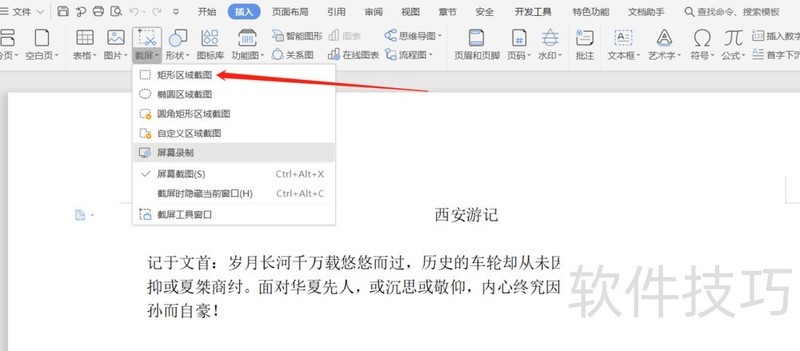
5、 step5 进入选择工具在工具中选择截屏的形状后,选择截取的内容6step6 完成截图在确定好截取内容后,点击完成即可
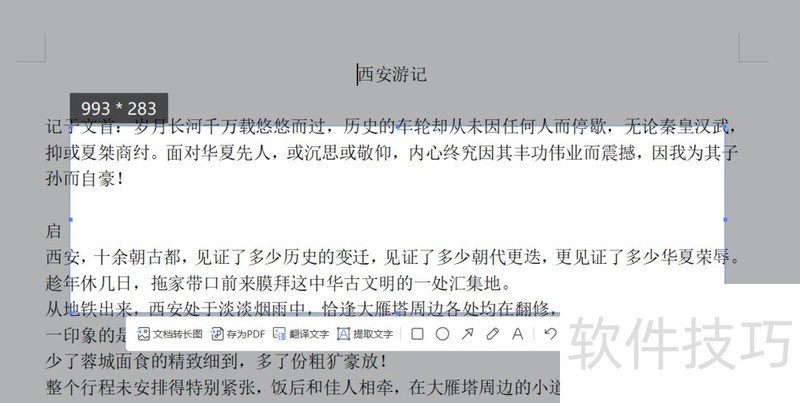
文章标题:WPS 如何快速截屏
文章链接://www.hpwebtech.com/jiqiao/218582.html
为给用户提供更多有价值信息,ZOL下载站整理发布,如果有侵权请联系删除,转载请保留出处。
- 上一问:如何调整WPS表格里打印页面的大小
- 下一问:Wps文档如何精确移动表格?
相关软件推荐
其他类似技巧
- 2025-01-22 10:06:02WPS幻灯片中中如何将形状导出为图片格式
- 2025-01-22 09:55:01wps护眼模式怎么设置
- 2025-01-22 09:50:02WPS如何为图片添加阴影效果?
- 2025-01-22 07:13:01如何快速复制到当前工作薄多个工作表中
- 2025-01-22 06:52:01WPS如何给图片添加好看边框样式?
- 2025-01-22 06:50:01怎样将WPS ppt转换为word文档
- 2025-01-22 06:15:02wps如何进入改写模式
- 2025-01-22 06:00:01WPS表格文档如何删除多余的行数据
- 2025-01-21 11:01:01wps表格中如何设置一列拒绝录入重复项
- 2025-01-21 09:49:01WPS表格怎么将多个表格数据合并到一个表格中?
金山WPS Office软件简介
WPS大大增强用户易用性,供用户根据特定的需求选择使用,并给第三方的插件开发提供便利。ZOL提供wps官方下载免费完整版。软件特性:办公, 由此开始新增首页, 方便您找到常用的办公软件和服务。需要到”WPS云文档”找文件? 不用打开资源管理器, 直接在 WPS 首页里打开就行。当然也少不了最近使用的各类文档和各种工作状... 详细介绍»









